Guide pratique : supprimer les données de votre ordinateur en toute sécurité
Dernière révision : May 08, 2025
La suppression sécurisée ne fonctionne de manière fiable qu'avec les disques durs en rotation et non avec les disques SSD, qui sont des disques de stockage standard dans les ordinateurs modernes, les clés USB et les cartes SD. Si vous avez acheté votre ordinateur après 2015 environ, il est très probablement équipé d'un SSD. La suppression sécurisée sur les SSD, les clés USB et les cartes SD est très difficile ! Si vous utilisez un SSD ou une clé USB, le chiffrement du lecteur est le meilleur moyen de protéger ses données . Si vous êtes curieux de savoir pourquoi la suppression sécurisée sur les disques SSD est difficile, continuez à lire. Si vous disposez d'un lecteur de disque en rotation, passez à nos instructions ci-dessous.
Suppression sécurisée sur les disques SSD, les clés USB et les cartes SD
Malgré ce que cela semble paraître, lorsque vous déplacez un fichier de votre ordinateur vers la corbeille de votre ordinateur et que vous videz la corbeille, le fichier n'est pas complètement effacé. Normalement, les ordinateurs ne « suppriment » pas les fichiers. Lorsque vous déplacez un fichier vers la corbeille, votre ordinateur rend le fichier invisible et permet que l'espace qu'il occupait soit écrasé par quelque chose d'autre dans le futur. Il peut s'écouler des semaines, des mois, voire des années avant que ce fichier ne soit écrasé. En attendant, ce fichier « supprimé » est toujours sur votre disque. C’est tout simplement invisible pour les opérations normales. Avec un peu de travail et les bons outils (tels qu'un logiciel de restauration ou des méthodes médico-légales), quelqu'un pourrait récupérer les fichiers « supprimés ».
Alors, quelle est la meilleure façon de supprimer définitivement un fichier ? Assurez-vous qu’il soit écrasé immédiatement. Cela rend difficile la récupération de ce qui y était écrit auparavant. Votre système d'exploitation dispose probablement déjà d'un logiciel capable de faire cela pour vous, un logiciel capable d'écraser tout l'espace « vide » de votre disque avec du charabia et ainsi de protéger la confidentialité des données supprimées.
Malheureusement, en raison du fonctionnement des disques SSD, des clés USB et des cartes SD, il est difficile, voire impossible, de supprimer en toute sécurité à la fois des fichiers individuels et de l'espace libre là où certains systèmes d'exploitation peuvent laisser des parties de fichiers. Par conséquent, le mieux est d’utiliser le cryptage. De cette façon, même si le fichier est toujours sur le disque, il ressemblera à du charabia à quiconque le trouvera et ne pourra pas vous forcer à le déchiffrer .
Les disques SSD et les clés USB utilisent une technique appelée nivellement d'usure. L'espace sur chaque disque est divisé en blocs, un peu comme les pages d'un livre. Lorsqu'un fichier est écrit sur le disque, il est affecté à un certain bloc ou ensemble de blocs (pages). Si vous souhaitez écraser le fichier, tout ce que vous avez à faire est de dire au disque d'écraser ces blocs. Mais dans les SSD et les clés USB, effacer et réécrire le même bloc peut l’user. Chaque bloc ne peut être effacé et réécrit qu'un nombre limité de fois avant que ce bloc ne fonctionne plus (de la même manière, si vous continuez à écrire et à effacer avec un crayon et du papier, le papier risque de se déchirer et de devenir inutile).
Pour contrecarrer cela, les disques SSD et les clés USB essaient de s'assurer que le nombre de fois où chaque bloc a été effacé et réécrit est à peu près le même, afin que le disque dure le plus longtemps possible (d'où le terme nivellement d'usure). En tant qu'effet secondaire, parfois, au lieu d'effacer et d'écrire le bloc sur lequel un fichier était initialement stocké, le lecteur laisse ce bloc seul, le marque comme invalide, puis écrit le fichier modifié dans un bloc différent. C'est un peu comme laisser la page du livre inchangée, écrire le fichier modifié sur une autre page, puis simplement mettre à jour la table des matières du livre pour pointer vers la nouvelle page. Tout cela se produit à un niveau bas dans l’électronique du disque, de sorte que le système d’exploitation ne se rend même pas compte de ce qui s’est produit.
Cela veut dire que même si vous essayez d’écraser un fichier, rien ne garantit que le lecteur l’écrasera réellement, et c’est pourquoi la suppression sécurisée avec les SSD est beaucoup plus difficile. Cependant, ce n'est pas comme si le fichier restait accessible pour l'éternité. Lorsque vous supprimez un fichier sur un SSD, un système d'exploitation moderne envoie une commande « TRIM », puis supprime finalement les données dans le cadre d'un processus appelé « garbage collection » ou « collecte de déchets ». À un moment donné, vous écrirez de nouvelles données sur ce bloc et les données qui y sont stockées disparaîtront. Ce processus varie selon le système d'exploitation et le SSD. Étant donné que les fichiers sont dispersés entre les blocs pour empêcher l’usure, il est difficile de savoir exactement quand un fichier a disparu.
Suppression sécurisée lors de la suppression de l'ancien matériel
Si vous souhaitez jeter un élément matériel, le vendre ou en faire don, vous voulez vous assurer que personne ne pourra en récupérer vos données. Avant de vendre ou de recycler un ordinateur doté d'un disque dur en rotation, assurez-vous d'abord d'écraser son support de stockage avec du charabia. Même si vous ne vous en débarrassez pas tout de suite, il est également plus sûr d'effacer le disque dur avant de ranger la machine dans un coin. Darik's Boot and Nuke est un outil conçu à cet effet, et il existe une variété de didacticiels sur la façon de l'utiliser sur le Web (y compris ici).
Certains logiciels de chiffrement complet du disque ont la capacité de détruire la clé principale, rendant ainsi le contenu chiffré d'un disque dur définitivement incompréhensible. Étant donné que la clé représente une infime quantité de données et que vous pouvez la détruire presque instantanément, cela représente une alternative beaucoup plus rapide à l'écrasement avec des logiciels comme Darik's Boot et Nuke, ce qui peut prendre beaucoup de temps pour les disques plus gros. Toutefois, cette option n’est réalisable que si le disque dur a toujours été crypté. Si vous n'utilisiez pas le chiffrement complet du disque au préalable, vous devriez écraser l'intégralité du disque avant de vous en débarrasser.
Si vous vendez ou donnez un ancien ordinateur avec un SSD, chiffrer le disque avant de réinitialiser l'ordinateur aux paramètres d'usine (instructions pour Windows et Mac) est votre meilleure solution. Certains fabricants de SSD peuvent également fournir des outils « d'effacement sécurisé » que vous pouvez utiliser à partir du BIOS de l'ordinateur (qui signifie Basic Input Output System, est un logiciel stocké sur une puce mémoire de la carte mère qui gère les instructions telles que le démarrage. Vous pouvez généralement charger le BIOS avec un raccourci clavier pendant le processus de démarrage), ce qui peut constituer une étape supplémentaire utile.
Jeter des CD ou DVD-ROM
Lorsqu'il s'agit de CD ou de DVD-ROM, vous devez faire la même chose que pour le papier : les déchiqueter. Il existe des broyeurs peu coûteux qui les mâcheront. Ne jetez jamais un CD ou un DVD-ROM à la poubelle à moins d'être absolument sûr qu'il ne contient rien de sensible. Si vous n'avez pas de déchiqueteur, cassez le disque en petits morceaux avant de le jeter : même si des outils médico-légaux sophistiqués peuvent toujours être capables de récupérer des données, c'est bien mieux que de jeter un disque entier intact.
Comment utiliser BleachBit pour supprimer des fichiers
Sur les ordinateurs Windows et Linux dotés de lecteurs de disque en rotation, nous vous suggérons d'utiliser BleachBit, un outil de suppression sécurisée open source, pour supprimer des fichiers. BleachBit peut cibler rapidement et facilement des fichiers individuels pour une suppression sécurisée ou pour mettre en œuvre des politiques de suppression sécurisée périodiques. Il est également possible d'écrire des instructions personnalisées de suppression de fichiers. Cependant, cela ne peut pas faire de miracles et, comme indiqué ci-dessus, n'est utile que si vous stockez les données sur un lecteur de disque en rotation.
La suppression sécurisée n’est plus disponible sur macOS depuis longtemps. Au lieu de cela, nous vous recommandons de chiffrer votre disque de stockage.
Installer BleachBit sur Windows
Vous pouvez obtenir BleachBit sur Windows en téléchargeant le programme d'installation à partir de la page de téléchargement de BleachBit. Cliquez sur l’option Windows, puis sur le lien .exe du programme d’installation de BleachBit.
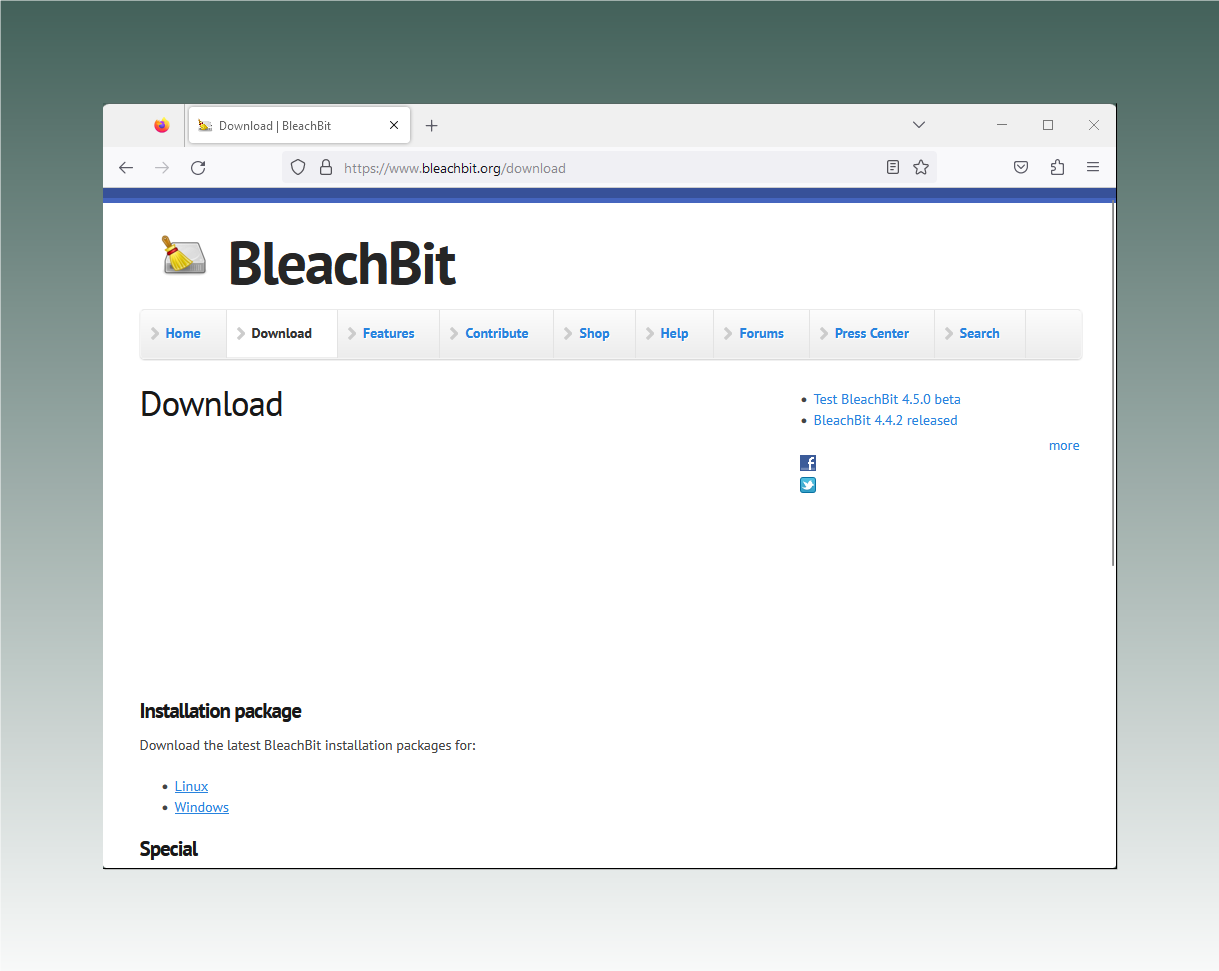
Une fois téléchargé, double-cliquez sur le fichier d'installation (généralement situé dans le dossier « Téléchargements » de votre ordinateur) pour exécuter le programme d'installation. Une fenêtre s'ouvrira vous demandant de sélectionner une langue d'installation. Sélectionnez la langue souhaitée et cliquez sur le bouton « OK ».
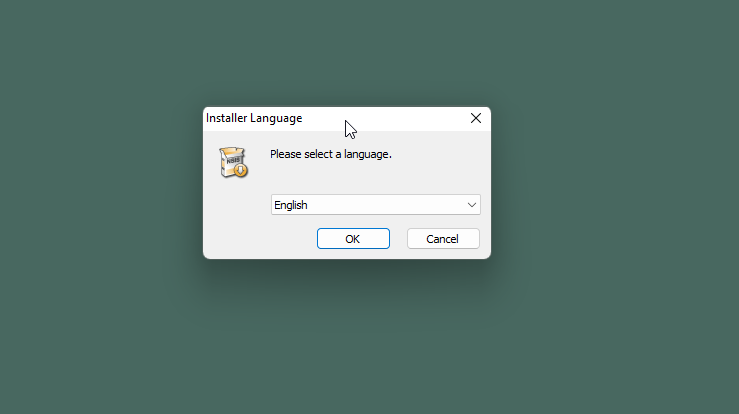
Ensuite, vous obtiendrez un écran de bienvenue. Cliquez sur « Suivant » pour continuer.

La fenêtre suivante vous montrera la licence publique générale GNU. Cliquez sur l'option « J'accepte les termes du contrat de licence », puis cliquez sur « Suivant ».
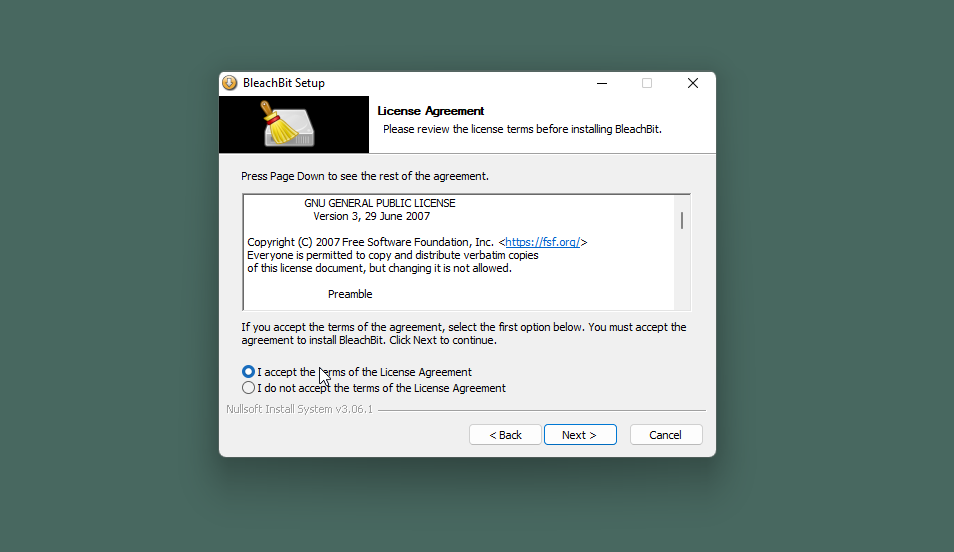
Il vous est ensuite demandé si vous souhaitez installer BleachBit pour tous les utilisateurs ou uniquement pour vous. À moins que vous ne partagiez cet ordinateur avec plusieurs personnes, vous pouvez choisir l’une ou l’autre option.
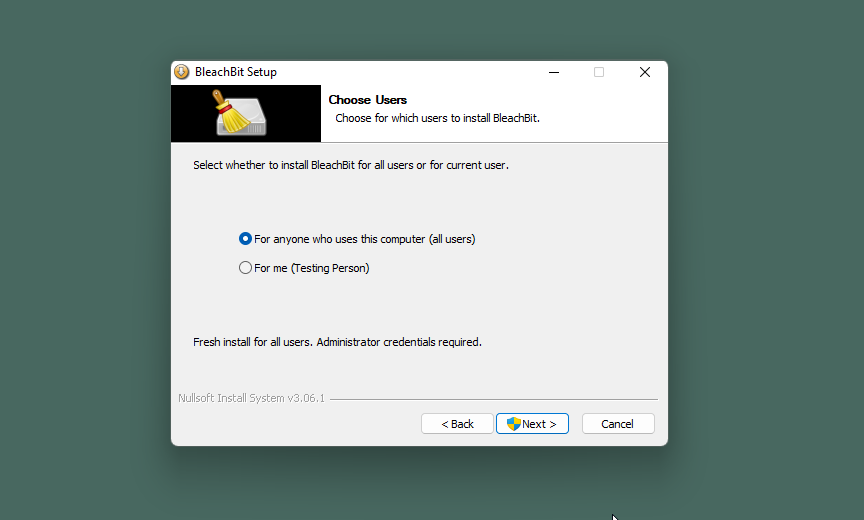
BleachBit vous demandera maintenant de confirmer où vous souhaitez installer. La plupart des gens peuvent le laisser comme dossier par défaut. Cliquez sur « Parcourir » pour changer de dossier si vous le souhaitez, puis sur « Suivant » lorsque vous avez terminé.

Dans la fenêtre suivante, BleachBit affiche quelques options de personnalisation. Vous pouvez laisser les options telles quelles, mais nous vous recommandons de supprimer la coche de l'option « Bureau » afin que BleachBit n'apparaisse pas sur votre bureau. Cliquez sur le bouton « Installer ».
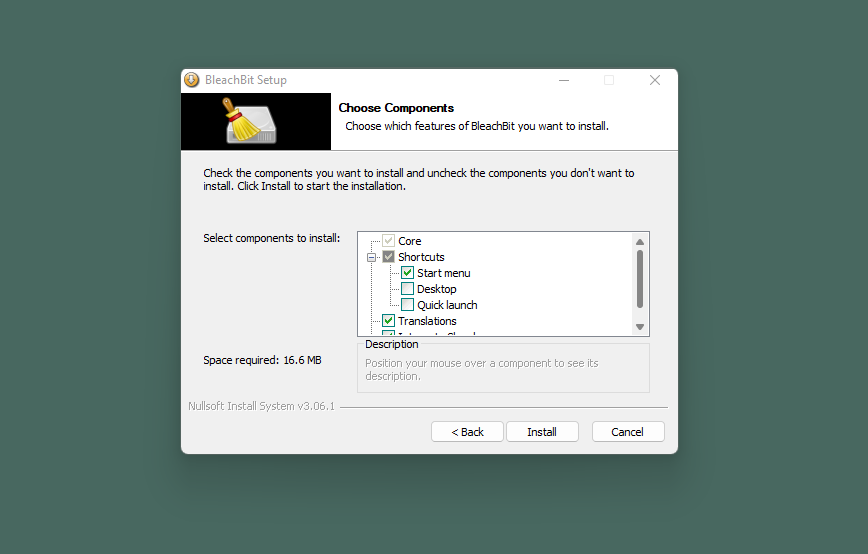
Après un court processus d'installation, le programme d'installation de BleachBit affiche une fenêtre vous indiquant que l'installation est terminée. Cliquez sur le bouton « Suivant ».

La dernière fenêtre du programme d'installation vous demande si vous souhaitez exécuter BleachBit. Supprimez la coche de l'option « Exécuter BleachBit » si vous ne souhaitez pas l'ouvrir maintenant, ou laissez-la ouvrir le programme, puis cliquez sur le bouton « Terminer ». Selon la version de Windows que vous utilisez et ses paramètres, lorsque vous ouvrez BleachBit pour la première fois, vous pouvez voir une fenêtre contextuelle vous demandant si vous souhaitez autoriser l'application à apporter des modifications à votre appareil. Puisque BleachBit est un programme qui supprime des fichiers, cette autorisation est nécessaire pour qu'il puisse remplir sa fonction, cliquez donc sur le bouton « Oui ».
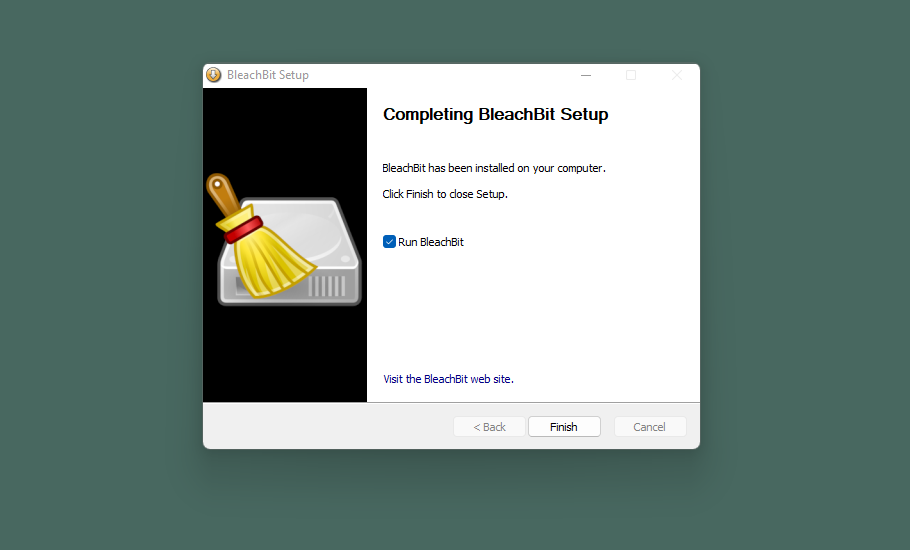
Installer BleachBit sur Linux
Le moyen le plus simple d'installer BleachBit consiste à utiliser l'application logicielle de votre distribution de choix (si vous préférez l'installer via le terminal, consultez la documentation de BleachBit pour obtenir des instructions). Dans ce cas, nous utiliserons l'application Ubuntu Software. Ouvrez l'application et cliquez sur l'icône en forme de loupe dans le coin supérieur droit, puis tapez « BleachBit » et appuyez sur la touche Entrée. Vous verrez deux options, BleachBit et BleachBit (en tant que root). Cliquez sur l'option « BleachBit », puis cliquez sur « Installer ».
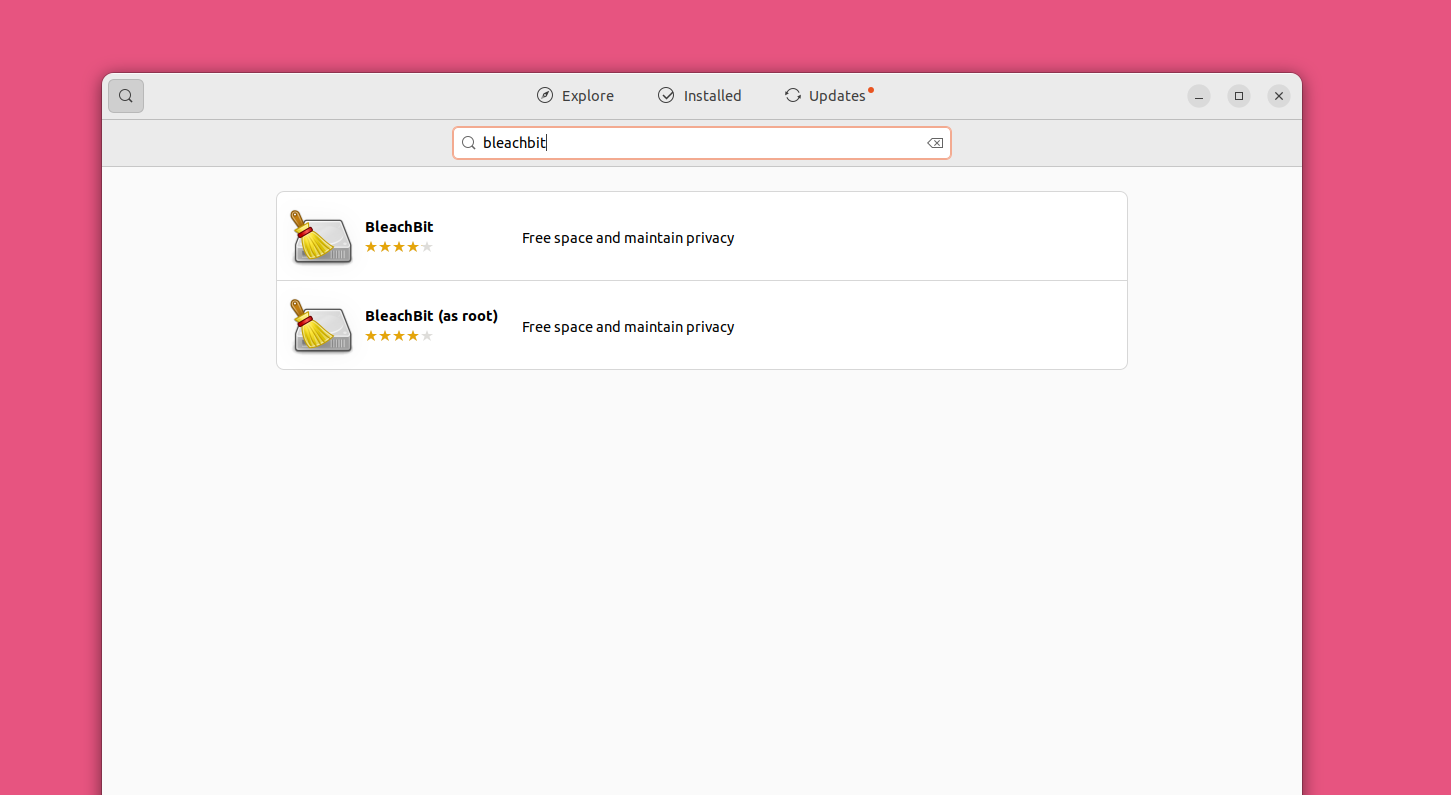
Ubuntu vous demandera ensuite votre mot de passe . Tapez-le et cliquez sur "Authentifier" pour démarrer le processus d'installation.
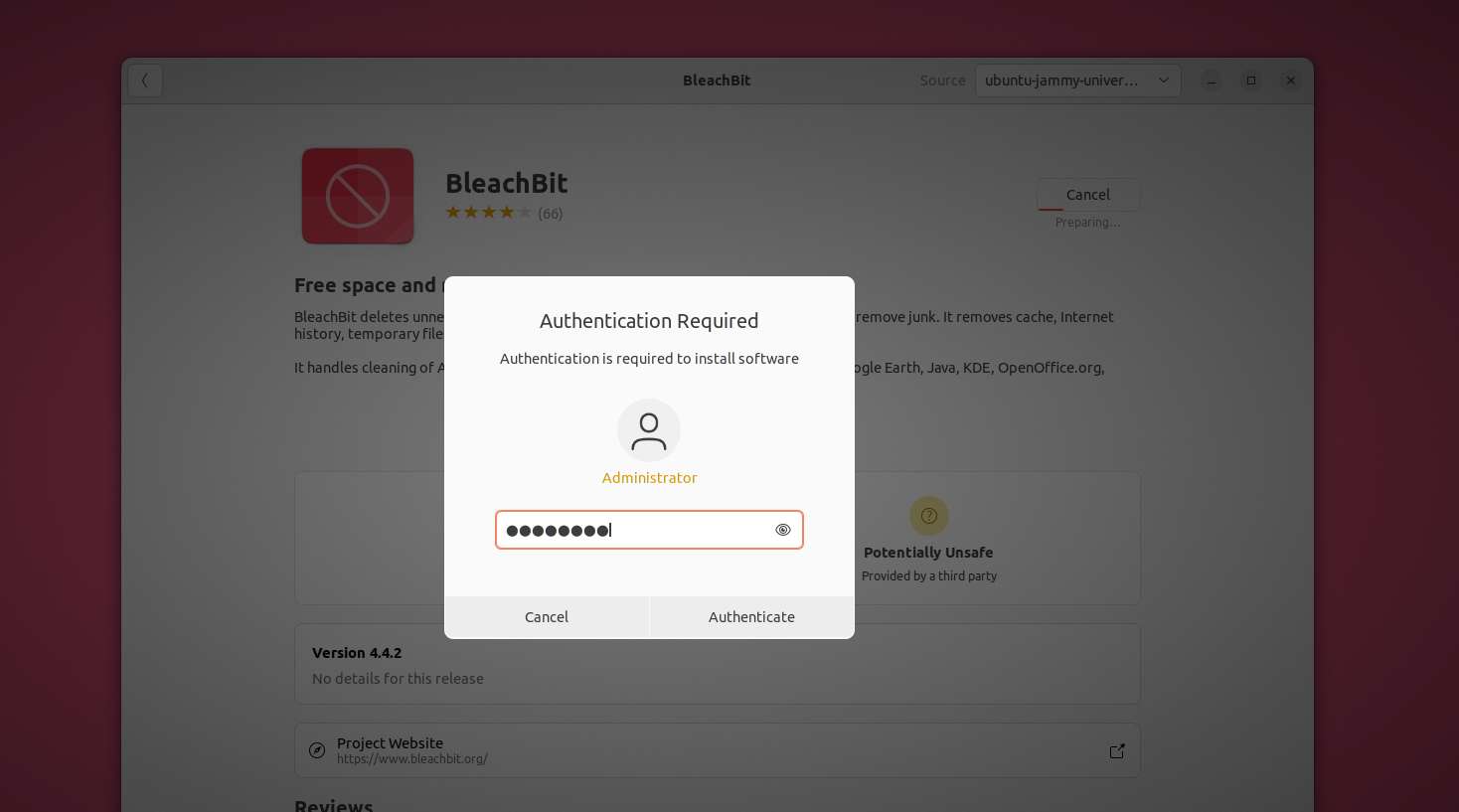
Vous pouvez maintenant ouvrir BleachBit depuis le menu des applications en bas à gauche. Vous pouvez trouver l'application manuellement ou la rechercher.
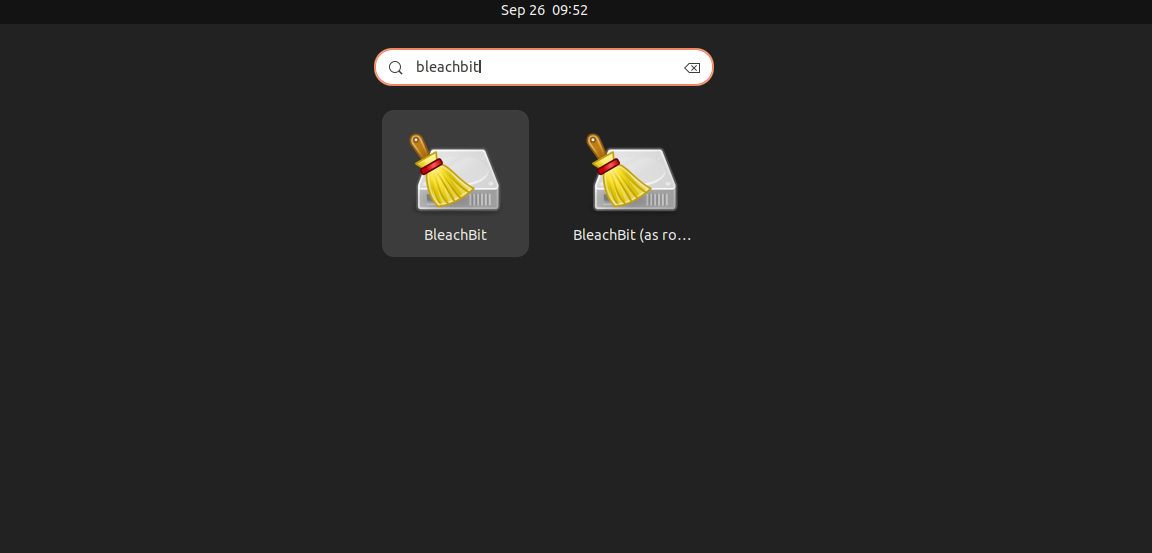
Une fois ouvert, BleachBit sous Linux ressemble à la version Windows. La principale différence est qu'au lieu d'ouvrir le menu en cliquant sur l'icône BleachBit à gauche, comme sous Windows, vous cliquerez sur le menu « hamburger » à trois lignes à droite.
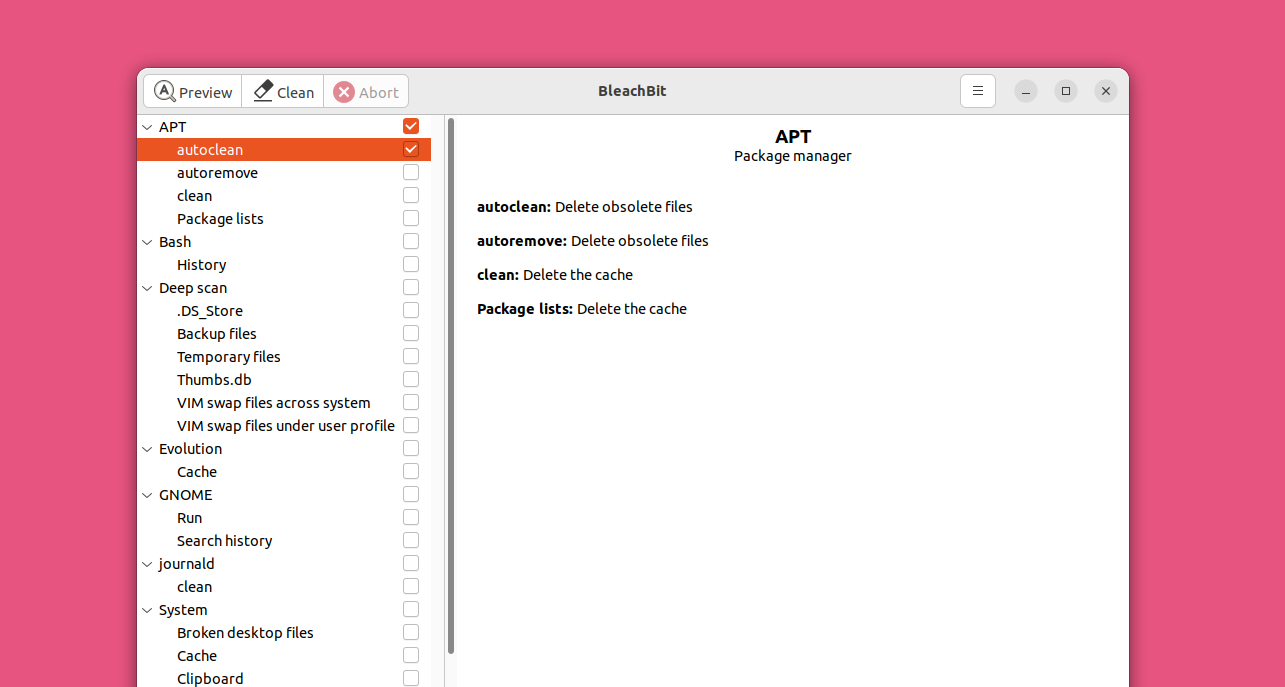
Utiliser BleachBit
Une fois installé, BleachBit fonctionne de la même manière sous Windows que sous Linux, nous avons donc combiné les instructions pour les deux ici. Ces captures d'écran proviennent toutes de Windows 11, mais nous incluons des instructions pour Linux dans les rares cas où elles diffèrent.
Comment supprimer en toute sécurité un dossier ou un fichier
Cliquez sur l'icône Bleachbit (ou sur le menu hamburger à trois lignes sous Linux) et sélectionnez « Détruire les fichiers » ou « Détruire les dossiers », selon la tâche que vous souhaitez effectuer.
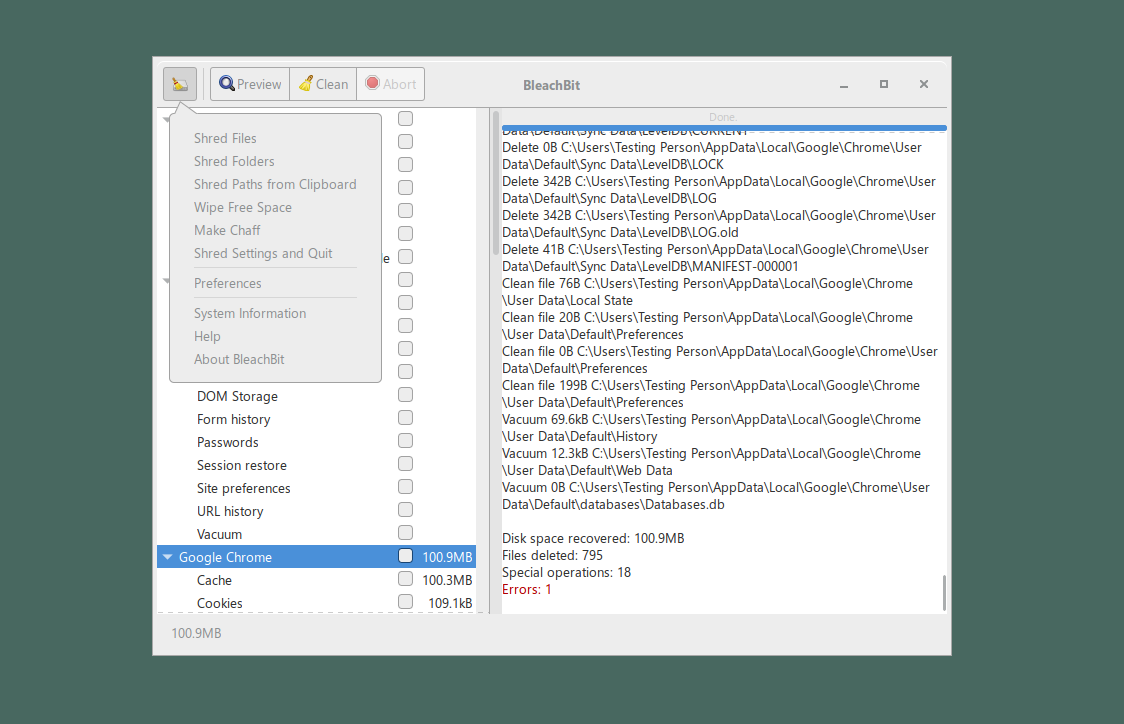
Une fenêtre s'ouvrira vous demandant de choisir le dossier ou le fichier que vous souhaitez déchiqueter.
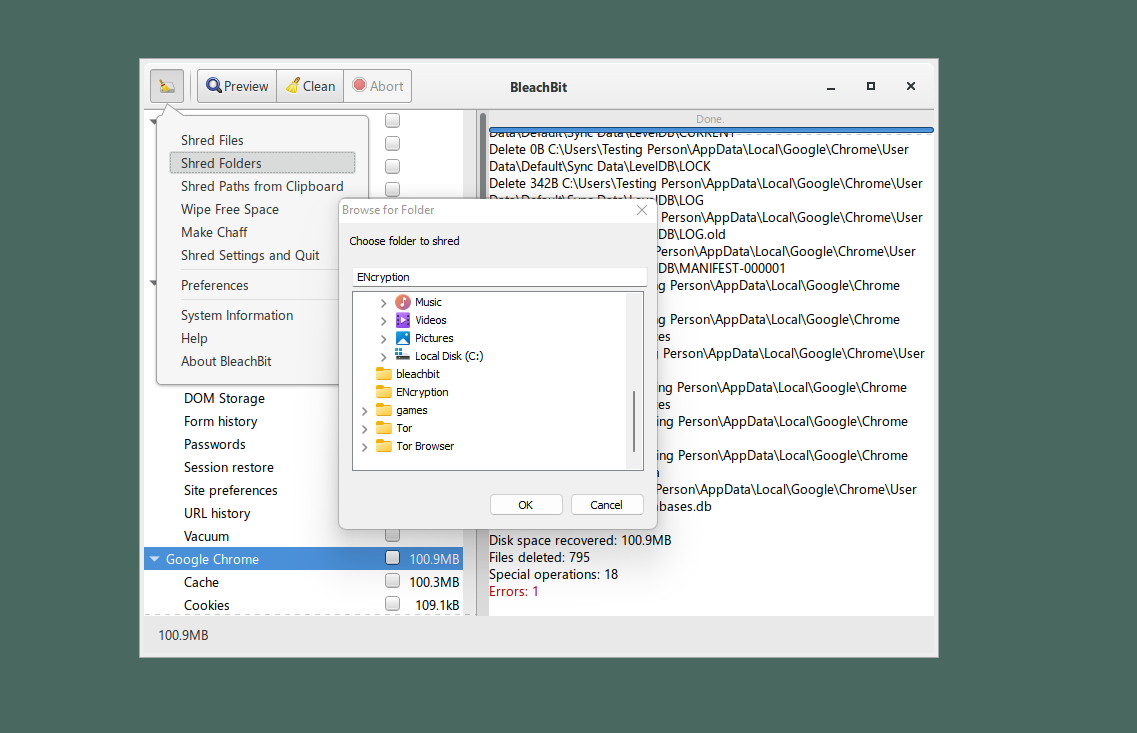
BleachBit vous demandera de confirmer si vous souhaitez supprimer définitivement les fichiers que vous avez sélectionnés. Cliquez sur le bouton « Supprimer ».
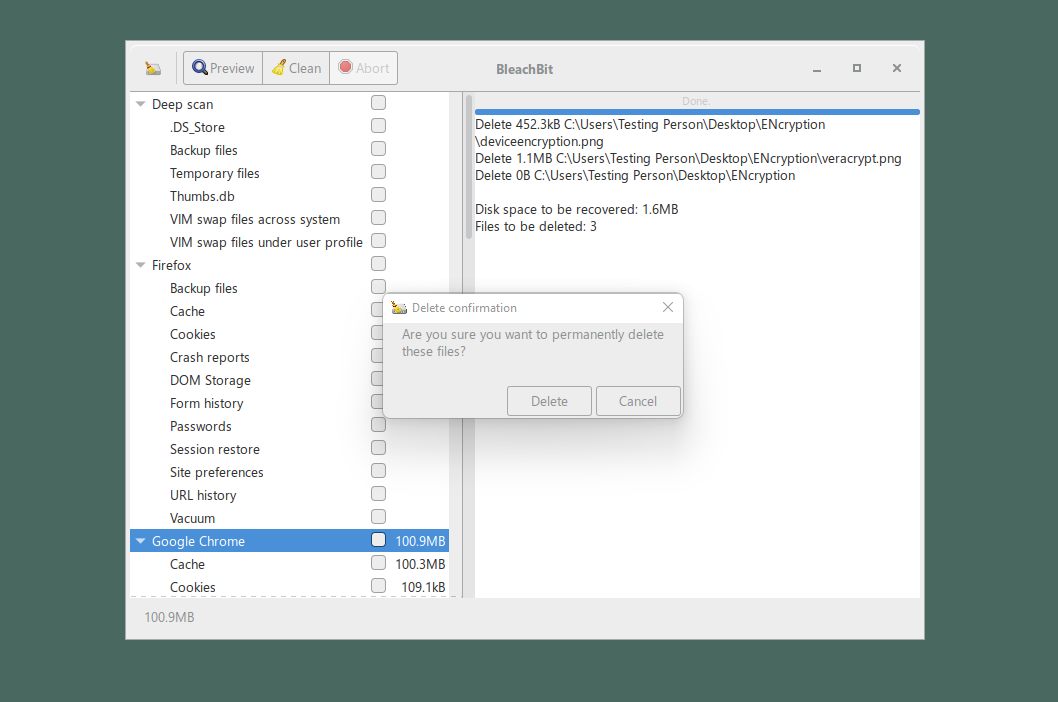
BleachBit vous montre les fichiers que vous avez supprimés. Lorsque vous supprimez un dossier, BleachBit supprime en toute sécurité chaque fichier du dossier, puis supprime le dossier en toute sécurité.
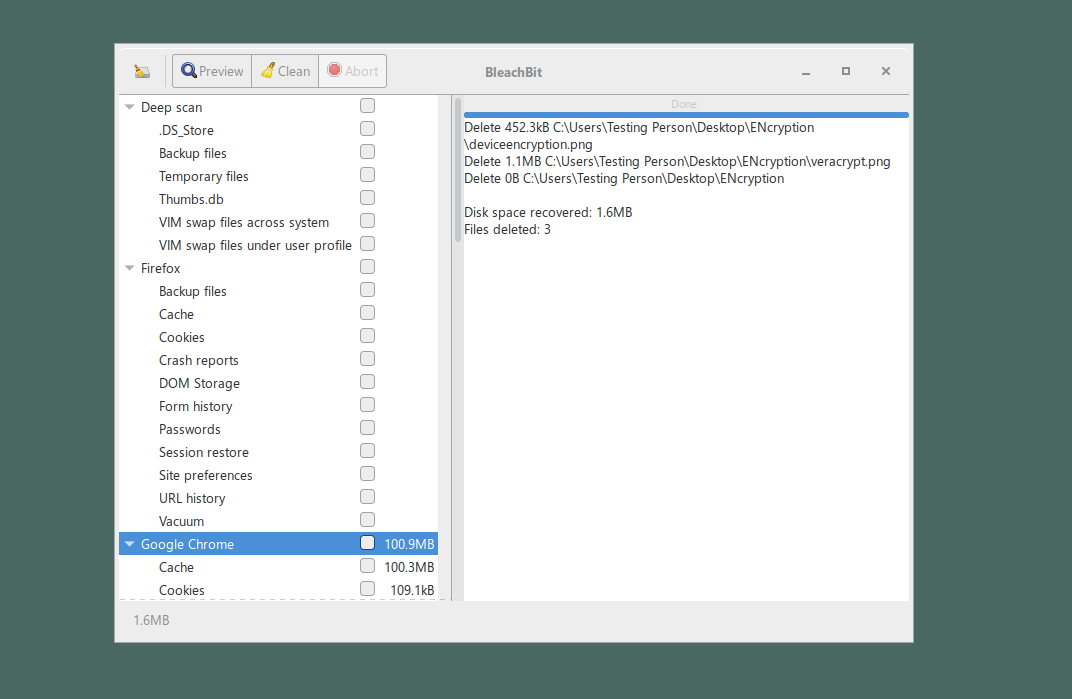
Utiliser les préréglages
BleachBit peut effacer les traces d'applications spécifiques ou de fonctions du système d'exploitation. Par exemple, il peut effacer tout ce qui est associé au navigateur Google Chrome, y compris les fichiers temporaires, l'historique de navigation et les mots de passe. Gardez à l'esprit que dans certains cas, comme Chrome, cela supprime tout sauf le programme lui-même, donc n'utilisez cette fonctionnalité que si vous êtes certain que c'est ce que vous voulez faire. Lisez attentivement les détails de chaque préréglage avant de l'utiliser, et cliquez sur le bouton « Aperçu » pour voir de plus près exactement ce que BleachBit supprimera. Si vous n'êtes pas sûr de ce qu'est quelque chose ou de ce qu'il fait, comme certains paramètres système, ne détruisez pas ces fichiers.
Dans cet esprit, utilisons Google Chrome comme exemple de la façon dont cela fonctionne. Depuis l'écran principal de BleachBit, faites défiler jusqu'à Google Chrome et cochez la case à côté pour tout sélectionner. Sur le côté droit de l'écran, plus de détails s'affichent. S'il y a des sections que vous ne souhaitez pas supprimer, vous pouvez décocher cette case.
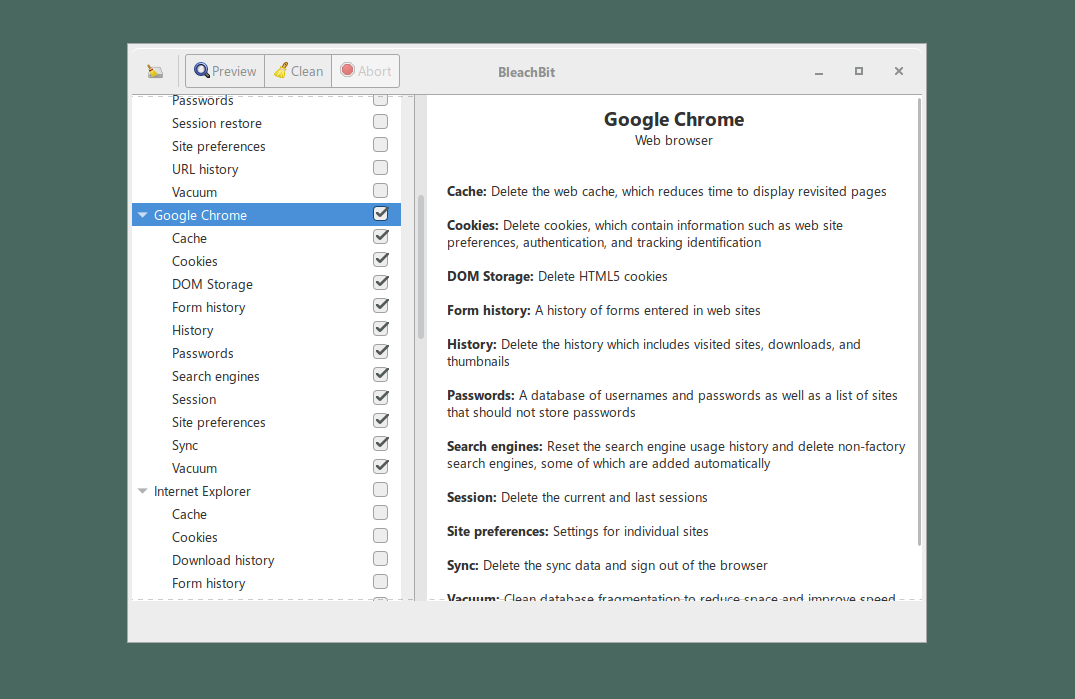
Lorsque vous êtes convaincu que vous êtes à l'aise pour supprimer ces fichiers, cliquez sur « Nettoyer ». Il vous est ensuite demandé de confirmer que vous souhaitez tout supprimer. Cliquez sur « Supprimer » lorsque vous êtes prêt à le faire.
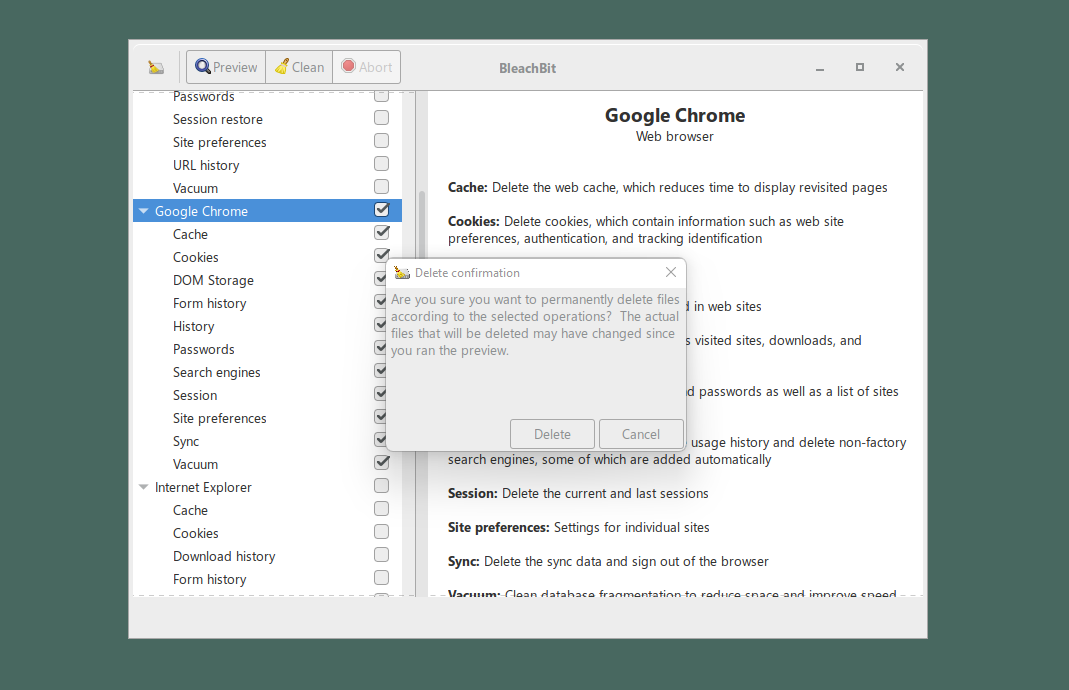
BleachBit va maintenant nettoyer certains fichiers et vous montrer la progression.
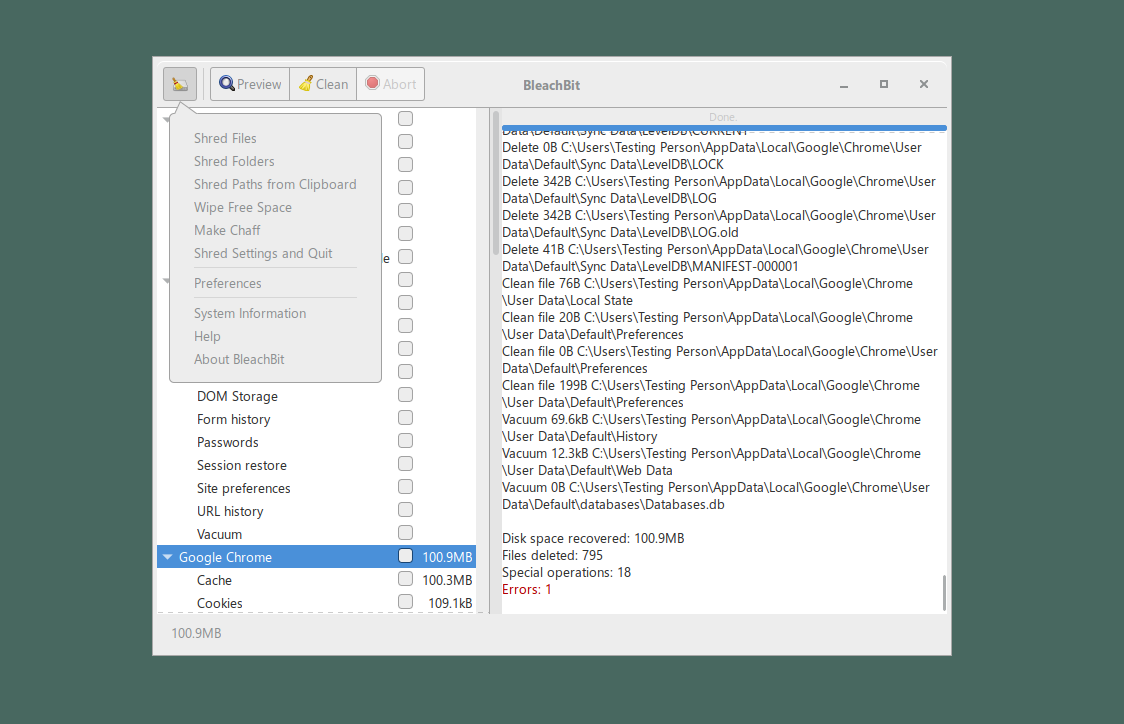
BleachBit possède d'autres fonctionnalités à noter, notamment « Effacer l'espace libre », qui écrase les parties vides du disque dur avec des données aléatoires, ce qui permet de supprimer toutes les parties de données restantes des fichiers supprimés. L'effacement de l'espace libre écrase les parties supposées vides par des données aléatoires. Effacer l’espace libre peut prendre beaucoup de temps, en fonction de la capacité disponible de votre disque. Pour des détails plus spécifiques sur les fonctionnalités, consultez la documentation de BleachBit.
Un avertissement sur les limites des outils de suppression sécurisée
Les conseils ci-dessus suppriment uniquement les fichiers sur le disque de l'ordinateur que vous utilisez. Aucun des outils ci-dessus ne supprimera les sauvegardes stockées sur un autre disque ou clé USB, sur un serveur de messagerie, dans le cloud ou envoyées à vos contacts. Afin de supprimer un fichier en toute sécurité, vous devez supprimer chaque copie de ce fichier, partout. De plus, une fois qu'un fichier est dans le cloud (comme Dropbox ou un autre service de partage de fichiers), il n'y a généralement aucun moyen de garantir qu'il sera supprimé définitivement.
Malheureusement, il existe également une autre limitation aux outils de suppression sécurisés. Même si vous suivez les conseils ci-dessus et que vous avez supprimé toutes les copies d'un fichier, il est possible que certaines traces de fichiers supprimés persistent sur votre ordinateur, non pas parce que les fichiers eux-mêmes n'ont pas été correctement supprimés, mais parce qu'une partie du système d'exploitation ou un autre programme en conserve une trace.
Par exemple, Microsoft Office peut conserver une référence au nom d'un fichier dans le menu « Documents récents », même si vous avez supprimé le fichier (Office peut parfois même conserver des fichiers temporaires contenant le contenu du fichier). Le fichier historique du shell d'un utilisateur peut également contenir des commandes incluant le nom du fichier, même si celui-ci a été supprimé de manière sécurisée. En pratique, il peut y avoir des dizaines de programmes qui se comportent ainsi.
Il est difficile de savoir comment répondre à ce problème. On peut supposer que même si un fichier a été supprimé de manière sécurisée, son nom continuera probablement d'exister pendant un certain temps sur votre ordinateur. L'écrasement de l'intégralité du disque est le seul moyen d'être sûr à 100 % que le nom a disparu. La recherche sur le disque vous dira si les données sont présentes en texte brut, mais elle ne vous dira pas si un programme a compressé ou autrement codé des références à celles-ci. Attention également à ce que la recherche elle-même ne laisse aucune trace ! La probabilité que le contenu du fichier persiste est plus faible, mais pas impossible.
L'écrasement de l'intégralité du disque et l'installation d'un nouveau système d'exploitation sont le seul moyen d'être sûr à 100 % que les enregistrements d'un fichier sont effacés.

